Tehtäväpalkin pikkukuvien esikatselut ovat uskomattoman hyödyllisiä Windows 7: ssä, mutta joillekin käyttäjille ne saattavat olla liian pieniä. Tässä on työkalu, jonka avulla voit tehdä tehtäväpalkin pikkukuvien esikatseluja aivan kuin haluat.
Muutama vuosi sitten meillä oli työkalu, jota voidaan lisätäpikkukuvien esikatselukuvien koko Windows Vistassa, mutta valitettavasti tämä sovellus ei toimi oikein Windows 7: ssä. Windows 7: lle on kuitenkin uusi työkalu, jonka avulla voit mukauttaa tehtäväpalkin pikkukuvien esikatseluja vielä enemmän Windows 7: ssä. Voit muuttaa melkein mitä tahansa tehtäväpalkin pikkukuvien esikatseluista. Tehtäväpalkin oletuspikkukuvat ovat mukavia, mutta voivat olla liian pieniä käyttäjille, joilla on näköongelmia tai joilla on erittäin korkea resoluutiomonitori. Riippumatta tarpeistasi, tämä on loistava työkalu, jonka avulla pikkukuvat näyttävät ja toimivat haluamallasi tavalla.
Aloitetaan
Lataa Windows 7: n tehtäväpalkin pikkukuvien muokkausohjelma (linkki alla) ja purkaa tiedostot. Suorita Windows 7: n tehtäväpalkin pikkukuvien muokkausohjelma, kun olet valmis. Kaksoisnapsauta sitä; sinun ei tarvitse suorittaa sitä järjestelmänvalvojana.

Nyt voit muuttaa kokoa, etäisyyttä, marginaalia jatehtäväpalkin pikkukuvien viiveaika. Viiveaika-asetus on erittäin kätevä; asioiden nopeuttamiseksi asettamme sen arvoon 0, joten hiiren osoittaminen tehtäväpalkin kuvakkeen kohdalla siihen, kun näet pikkukuvan, ei ole viivästynyt. Vedä liukusäädin haluamasi koon (tai viiveasetusten aikaan) ja napsauta Käytä asetuksia. Windows Explorer käynnistyy uudelleen automaattisesti, ja uudet tehtäväpalkin pikkukuvat ovat käyttövalmiita.

Tässä on Windows 7: n oletusnäkymän esikatselu mediasoittimessa toistettavasta videosta:

Ja tässä on tehtäväpalkin pikkukuva suurennettuna 380 pikseliin. Nyt voit todella katsella videota tehtäväpalkin pikkukuvasta.

Suuremmat tehtäväpalkin pikkukuvat näkyvät hiukanerilainen Internet Explorerissa. Se näyttää aktiivisen välilehden suuremman esikatselun ja muiden välilehtien pienemmän esikatselun. Huomaa myös, että Aero-kurkistus näyttää välilehden, johon hiiren päälle siirretään Internet Explorerissa, mutta IE: n työkalurivin välilehden nimi ei muutu esikatseltavaksesi.
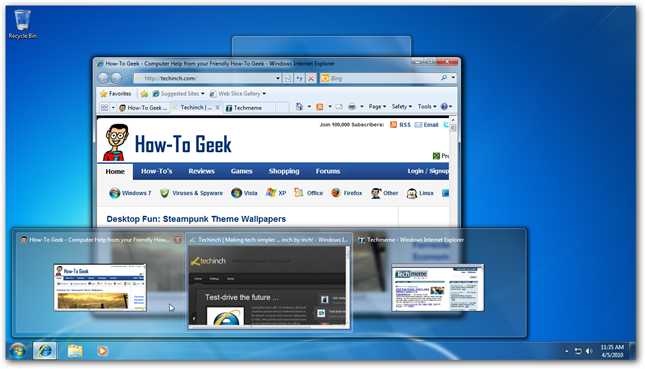
Täällä kasvatimme leveyttäpikkukuvat pitäen pikkukuvien oletuskoko. Tästä voi olla hyötyä, jos sinulla on vaikeuksia valita oikea esikatselu, ja voimme kuvitella, että se olisi erittäin hyödyllinen muutos kosketusnäytöillä.

Ja jos otat muutokset koskaan liian pitkälle, jahaluat palata Windows 7: n oletusarvoisiin tehtäväpalkin pikkukuvien esikatseluihin, suorita Customizer uudelleen ja valitse Restore Defaults. Windows Explorer käynnistyy uudelleen, ja tehtäväpalkin pikkukuvat palautuvat oletusasetuksiin.

johtopäätös
Tämän työkalun avulla on helppo vaihtaakoko, välimatka ja muut tehtäväpalkin pikkukuvien esikatselut. Ja koska voit aina palata oletusasetuksiin, voit kokeilla pelkäämättä hämmentää tietokonettasi. Jos haluat muuttaa asetuksia manuaalisesti ilman erillistä sovellusta, tässä on luettelo rekisterimuutoksista, jotka voit tehdä tämän käsin.
Linkki
Lataa Windows 7: n tehtäväpalkin pikkukuvien muokkausohjelma Windows Clubista
Vistan käyttäjät: Suurenna Windows Vistan tehtäväpalkin esikatselun kokoa








